用VMWare验证DHCP中继代理的实验设计
实验2:DHCP中继
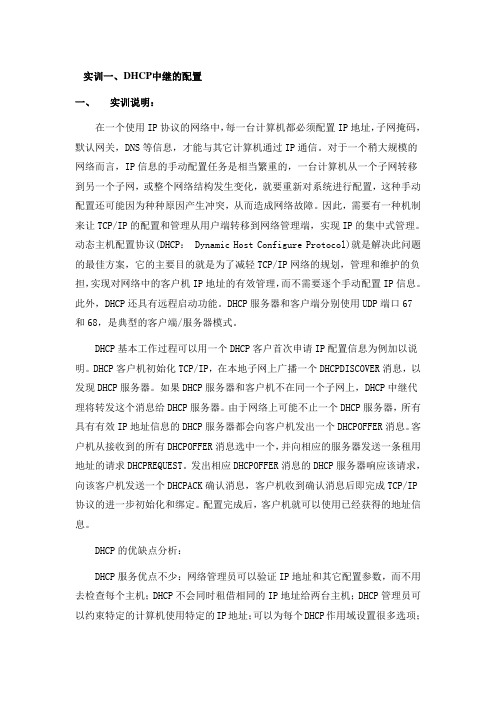
实训一、DHCP中继的配置一、实训说明:在一个使用IP协议的网络中,每一台计算机都必须配置IP地址,子网掩码,默认网关,DNS等信息,才能与其它计算机通过IP通信。
对于一个稍大规模的网络而言,IP信息的手动配置任务是相当繁重的,一台计算机从一个子网转移到另一个子网,或整个网络结构发生变化,就要重新对系统进行配置,这种手动配置还可能因为种种原因产生冲突,从而造成网络故障。
因此,需要有一种机制来让TCP/IP的配置和管理从用户端转移到网络管理端,实现IP的集中式管理。
动态主机配置协议(DHCP: Dynamic Host Configure Protocol)就是解决此问题的最佳方案,它的主要目的就是为了减轻TCP/IP网络的规划,管理和维护的负担,实现对网络中的客户机IP地址的有效管理,而不需要逐个手动配置IP信息。
此外,DHCP还具有远程启动功能。
DHCP服务器和客户端分别使用UDP端口67和68,是典型的客户端/服务器模式。
DHCP基本工作过程可以用一个DHCP客户首次申请IP配置信息为例加以说明。
DHCP客户机初始化TCP/IP,在本地子网上广播一个DHCPDISCOVER消息,以发现DHCP服务器。
如果DHCP服务器和客户机不在同一个子网上,DHCP中继代理将转发这个消息给DHCP服务器。
由于网络上可能不止一个DHCP服务器,所有具有有效IP地址信息的DHCP服务器都会向客户机发出一个DHCPOFFER消息。
客户机从接收到的所有DHCPOFFER消息选中一个,并向相应的服务器发送一条租用地址的请求DHCPREQUEST。
发出相应DHCPOFFER消息的DHCP服务器响应该请求,向该客户机发送一个DHCPACK确认消息,客户机收到确认消息后即完成TCP/IP 协议的进一步初始化和绑定。
配置完成后,客户机就可以使用已经获得的地址信息。
DHCP的优缺点分析:DHCP服务优点不少:网络管理员可以验证IP地址和其它配置参数,而不用去检查每个主机;DHCP不会同时租借相同的IP地址给两台主机;DHCP管理员可以约束特定的计算机使用特定的IP地址;可以为每个DHCP作用域设置很多选项;客户机在不同子网间移动时不需要重新设置IP地址。
实验三:配置DHCP_中继代理
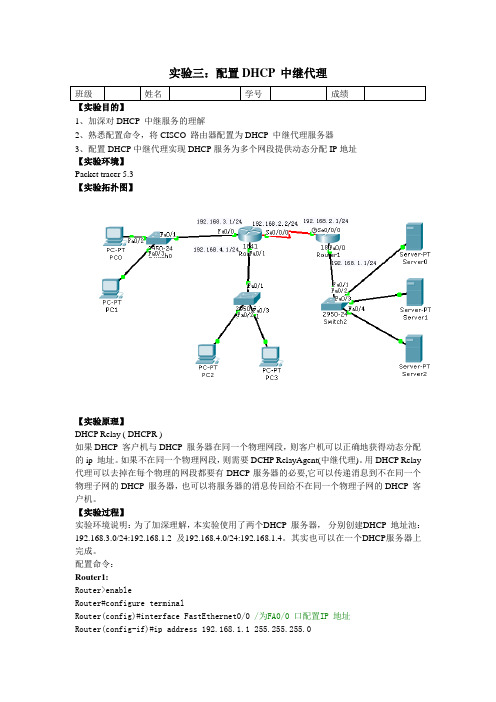
实验三:配置DHCP 中继代理班级姓名学号成绩【实验目的】1、加深对DHCP 中继服务的理解2、熟悉配置命令,将CISCO 路由器配置为DHCP 中继代理服务器3、配置DHCP中继代理实现DHCP服务为多个网段提供动态分配IP地址【实验环境】Packet tracer 5.3【实验拓扑图】【实验原理】DHCP Relay ( DHCPR )如果DHCP 客户机与DHCP 服务器在同一个物理网段,则客户机可以正确地获得动态分配的ip 地址。
如果不在同一个物理网段,则需要DCHP RelayAgent(中继代理)。
用DHCP Relay 代理可以去掉在每个物理的网段都要有DHCP服务器的必要,它可以传递消息到不在同一个物理子网的DHCP 服务器,也可以将服务器的消息传回给不在同一个物理子网的DHCP 客户机。
【实验过程】实验环境说明:为了加深理解,本实验使用了两个DHCP 服务器,分别创建DHCP 地址池:192.168.3.0/24:192.168.1.2 及192.168.4.0/24:192.168.1.4。
其实也可以在一个DHCP服务器上完成。
配置命令:Router1:Router>enableRouter#configure terminalRouter(config)#interface FastEthernet0/0 /为FA0/0 口配置IP 地址Router(config-if)#ip address 192.168.1.1 255.255.255.0Router(config-if)#no shutdownRouter(config-if)#exitRouter(config)#interface S0/0/0 /为S0/0/0 口配置IP 地址Router(config-if)#ip address 192.168.2.1 255.255.255.0Router(config-if)#clock rate 64000 /为S0/0/0 口配置串行链路时钟Router(config-if)#no shutdownRouter(config-if)#exitRouter(config)#router eigrp 10 /启用EIGRP 协议Router(config-router)#network 192.168.1.0 /将192.168.1.0 加入作用域Router(config-router)#network 192.168.2.0Router(config-router)#auto-summary /启用自动汇总Router0:Router>enableRouter#configure terminalRouter(config)#interface FastEthernet0/0Router(config-if)#ip address 192.168.3.1 255.255.255.0Router(config-if)#no shutdownRouter(config-if)#exitRouter(config)#interface FastEthernet0/1Router(config-if)#no shutdownRouter(config-if)#ip address 192.168.4.1 255.255.255.0Router(config-if)#no shutdownRouter(config-if)#exitRouter(config)#interface S0/0/0Router(config-if)#ip address 192.168.2.2 255.255.255.0Router(config)#router eigrp 10Router(config-router)#network 192.168.3.0Router(config-router)#network 192.168.2.0Router(config-router)#network 192.168.4.0Router(config-router)#auto-summaryRouter(config-router)#exitRouter(config)#int fa 0/0Router(config-if)#ip helper-address 192.168.1.4 /配置DHCP 中继代理。
DHCP中继代理实验

DHCP中继代理实验目的不在同一个网络的DHCP 服务器,通过中继代理能够得到IP地址实验环境两台Windows server 2003 虚拟机第一台IP:192.168.10.2 vm1第二台(路由加中继)192.168.10.3 vm1192.168.20.1 vm2两台windows XP第一台物理机自动vm1第二台虚拟自动vm2实验步骤1.设置好IP在第二台server 2003 设置两个网卡设置IP10.1代表IP:192.168.10.1 VM120.1代表IP|:192.168.20.1 VM2第一台server 2003 设置网关与IP由于10.1与20.1不在一个网段,必须通过路由(网关)建立通讯2.搭建DHCP服务器在搭建DHCP服务器时,必须用系统光盘。
开始→控制面板→添加或删除程序→添加/删除windows→网络服务→动态主机配置协议(DHCP)打开DHCP开始→管理工具→DHCP新建作用域输入名称输入起始与结束IP在建好作用域之后,一定要记得激活,否则作用域无法使用。
由于有两个网络,所以需要建立两个作用域;一个192.168.10.0段、一个192.168.20.0段。
在第二台server2003 启用路由与DHCP中继开始→管理工具→路由与远程访问启用路由选择启用服务新增路由协议选择路由协议设置属性输入DHCP服务器IP地址设置接口到这里DHCP中继器就搭建好了,用XP做一下测试,虚拟机XP(VM2)释放IP重新获取IP查看物理机(VM1)从图中可以看出两台xp得到的IP不在同一个网段。
实验结果有两个网段,其中一个网段有DHCP服务器,而另外一个网段没有,也需要DHCP服务器,可以通过DHCP中继代理解决这一问题。
实验 8 DHCP服务器中继
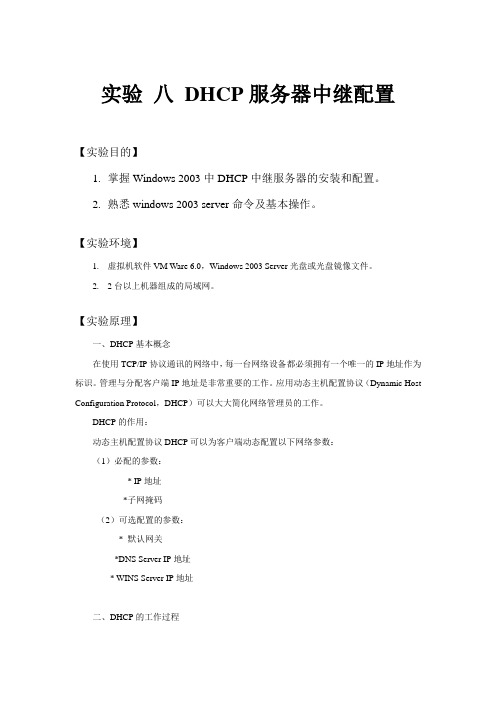
实验八DHCP服务器中继配置【实验目的】1.掌握Windows 2003中DHCP中继服务器的安装和配置。
2.熟悉windows 2003 server命令及基本操作。
【实验环境】1.虚拟机软件VM Ware 6.0,Windows 2003 Server光盘或光盘镜像文件。
2.2台以上机器组成的局域网。
【实验原理】一、DHCP基本概念在使用TCP/IP协议通讯的网络中,每一台网络设备都必须拥有一个唯一的IP地址作为标识。
管理与分配客户端IP地址是非常重要的工作。
应用动态主机配置协议(Dynamic Host Configuration Protocol,DHCP)可以大大简化网络管理员的工作。
DHCP的作用:动态主机配置协议DHCP可以为客户端动态配置以下网络参数:(1)必配的参数:* IP地址*子网掩码(2)可选配置的参数:* 默认网关*DNS Server IP地址* WINS Server IP地址二、DHCP的工作过程1.IP租约请求:没有预先配置好IP地址的客户机引导时在网络上进行广播,询问网络中是否有DHCP服务器,并申请一个IP地址。
2.租约提供:DHCP服务器以广播的形式做出响应,为客户机提供IP地址。
3.IP租约选择:客户机接受最先获得的租约提供,以广播的形式向网络中发出信息,告知所有DHCP服务器,该客户端选择了哪一个服务器提供的IP租约。
4.IP租约确认:通过服务器的确认同意客户机可以使用该地址,接着客户机开始使用该IP地址。
5.由于DHCP依赖于广播信息,因此,一般情况下应将DHCP客户机和DHCP服务器置于同一网段内。
而对于多个网段向DHCP请求lP地址时,由于广播不能穿过路由器,因此DHCP不能跨网段操作,所以需要在没有DHCP服务器的网段内设置DHCP中继代理。
【实验步骤】请先拷贝或者克隆2个虚拟机镜像文件,对应上图计算机a,计算机d,计算机c计算机b由真实主机充当请上上图中所有IP使用中168使用实验机号替代.一、DHCP服务器的安装1.请按上图显示在计算机a上安装配置DHCP服务器(DHCP的安装步骤请简略截图)2、新建作用域 A 192.X.1.100-192.X.1.101/24 租约期限(3分钟)DNS:192.X.1.254 GATEWAY:192.X.1.23、再次新建作用域,输入作用域的名称和说明(学生姓名-2)。
dhc
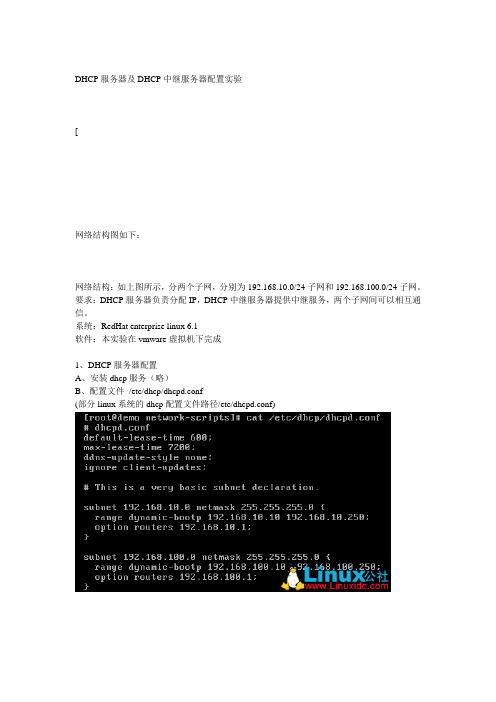
DHCP服务器及DHCP中继服务器配置实验[网络结构图如下:网络结构:如上图所示,分两个子网,分别为192.168.10.0/24子网和192.168.100.0/24子网。
要求:DHCP服务器负责分配IP,DHCP中继服务器提供中继服务,两个子网间可以相互通信。
系统:RedHat enterprise linux 6.1软件:本实验在vmware虚拟机下完成1、DHCP服务器配置A、安装dhcp服务(略)B、配置文件/etc/dhcp/dhcpd.conf(部分linux系统的dhcp配置文件路径/etc/dhcpd.conf)#ddns-update-style interim;#ignore client-updates;#subnet 192.168.10.0 netmask 255.255.255.0{# option routers 192.168.10.1;# option subnet-mask 255.255.255.0;# option broadcast-address 192.168.10.255;# option domain-name-servers 61.177.7.1;# range dynamic-bootp 192.168.10.10 192.168.10.250; # default-lease-time 21600;# max-lease-time 43200;#}#subnet 192.168.100.0 netmask 255.255.255.0{# option routers 192.168.100.1;# option subnet-mask 255.255.255.0;# option broadcast-address 192.168.100.255;# option domain-name-servers 61.177.7.1;# range dynamic-bootp 192.168.100.10 192.168.100.250; # default-lease-time 21600;# max-lease-time 43200;#}#和C语言类似,每行后面以; 分号结束C、配置对应的网卡#vi /etc/sysconfig/network-scripts/ifcfg-eth1DEVICE=eth1HW ADDR=MAC地址,上图中对应的HWaddr 字段NM_CONTROLLED=yesONBOOT=yes #本行以上的内容一般不需要改动BOOTPROTO=staticIPADDR=192.168.10.2GA TEWAY=192.168.10.1D、开启DHCP服务器service network restartservice dhcpd start #启动失败时可以在/var/log/messages 里面查看失败原因2、配置RouterRouter为安装了两个网卡的rhel 6.1 linux系统服务器。
虚拟技术我做主之一: Vmware实现dhcp实验

概述:动态主机设置协议(Dynamic Host Configuration Protocol, DHCP)是一个局域网的网络协议,使用UDP协议工作,主要用途:给内部网络计算机自动分配IP地址给用户,而不用用户设置ip地址选项。
从而实现在大型网络里减轻网络管理员的管理负担,简化网络管理的功能。
通常,DHCP 服务器至少向客户端提供以下基本信息:∙IP 地址∙子网掩码∙默认网关它还可以提供其他信息,如域名服务(DNS) 服务器的地址和Windows Internet 名称服务(WINS) 服务器的地址。
DHC P 的工作原理(百度上的)根据客户端是否第一次登录网络,DHCP 的工作形式会有所不同。
第一次登录的时候:寻找 Server。
当 DHCP 客户端第一次登录网络的时候,也就是客户发现本机上没有任何 IP 数据设定,它会向网络发出一个 DHCP DISCOVER 封包。
因为客户端还不知道自己属于哪一个网络,所以封包的来源地址会为 0.0.0.0 ,而目的地址则为255.255.255.255 ,然后再附上 DHCP discover 的信息,向网络进行广播。
在 Windows 的预设情形下,DHCP discover 的等待时间预设为 1 秒,也就是当客户端将第一个DHCP discover 封包送出去之后,在1秒之内没有得到响应的话,就会进行第二次DHCP discover 广播。
若一直得不到响应的情况下,客户端一共会有四次 DHCP d iscover 广播(包括第一次在内),除了第一次会等待1秒之外,其余三次的等待时间分别是 9、13、16 秒。
如果都没有得到 DHCP 服务器的响应,客户端则会显示错误信息,宣告 DHCP disc over 的失败。
之后,基于使用者的选择,系统会继续在 5 分钟之后再重复一次 DHCP discove r 的过程。
提供 IP 租用地址。
当 DHCP 服务器监听到客户端发出的 DHCP discover 广播后,它会从那些还没有租出的地址范围内,选择最前面的空置 IP ,连同其它 TCP/IP 设定,响应给客户端一个 DHCP OFFER 封包。
抓包图解dhcp中继代理

Dhcp中继代理实验设计与数据分析
如上图所示,配置好实验环境,在中继代理服务器上添加的接口为类型为vmnet3的网卡
在三台机器上均安装抓包工具ethereal.exe,以便能在获取ip时进行抓包。
实验结果如下:
一、client机器上的数据
①Client机器广播了discover的广播包(No.1)②192.168.6.1对该广播包进行了响应(No.4) ③Client机器对该响应进行了选择,request(No.5)④192.168.6.1对该请求进行了确认(No.6)中继代理机器自身不能发布ip,它是如何处理的呢,看下图。
二、dhcp中继代理上数据分析
在vmnet3卡上的数据表明了是192.168.6.1与client之间的请求、响应、选择、确认过程
在vmnet2卡上的数据表明了是192.168.6.1与192.168.5.1之间的请求、响应、选择、确认过程
三、dhcp服务器上的抓包数据
dhcp服务器上的抓包数据表明了是192.168.6.1与192.168.5.1之间的请求、响应、选择、确认过程
由此可见,这实际上是一个传递的过程,即client端的请求在中继代理服务器上被转移到了192.168.5.1所在的dhcp服务器上了。
也就是说192.168.6.1代替client与192.168.5.1进行了这四个过程的对话。
完成了地址的获取过程。
第三次实验(DHCP和DHCP中继配置)实验指导书.docx

第三次实验DHCP和DHCP中继配置3.1实训任务需求和说明某公司刚刚组建了自己的内部局域网络,为了能使局域网内计算机实现信息交换,需要为每台计算机配置IP地址信息,计算机接上网线不需进行配査即可访问公司网络,试给出实施方案和配置。
3.2实训目的1、了解DHCP服务的概念和原理,掌握DHCP服务的配置及客户机地址维护方法。
2、掌握配置DHCP服务(路由器和DHCP服务器)的配置。
3、掌握DHCP中继的配置。
3.3解决方案1、如果路由器支持DHCP服务(并且客户端只有一个网段),则肓接在路由器上配置DHCP 服务。
2、如果内网有多个网段,就需要一个单独的DHCP服务器,进行分配IP地址,在路由器上启用中继,指明DHCP服务的地址。
3.4实验步龙3.4.1方案1的解决方案及配置1、DHCP实验(适用于dhcp服务在同一网段内,即是dhcp服务器、dhcp客八端在同一网段内)2、DHCP实验拓扑结构图,拓扑结构图如下。
PC-PT 快速以太网0/0作为内部接口PC2 串口0作为外部接口61.159.62.129 /24(图3-1 dhcp实验拓扑图)3、根据规划配置路由器:路由器的关键接口配置如下:interface FastEthernetO/)ip address 192.168.100.254 255.255.255.0ip nat in sideduplex fullspeed 100interface Serial")ip address 61.159.62.129 255.255.255.0ip nat outside路由器nat转换配置如下:配置acl规则:access-list 1 permit 192.168.100.0 0.0.0.255access-list 1 deny any启用nat转换:ip nat in side source list 1 in terface SeriallyO overload启用默认路由:ip route 0.0.0.0 0.0.0.0 61.159.62.1304、根据规划设置dhcp服务在路由器的恥置模式下设置dh卬服务,步骤如下:a)配置dhcp地址分配池的名字配置命令如下:Router(config)#ip dhcp pool global命令解W: ipdh卬pool dhcp自己定义的地址池名字b)配置dhcp地址分配池后,进入到dh卬配置模式下,设置dhcp网段内地址配置命令如下:Router(dhcp-config)# network 192.168.100.0 255.255.255.0 命令解释:network网络地址掩码c)设置默认路由(网关)Router(dh cp-config)#default-router 192.168.100.254 命令解释:default-router网段的网关d)设置dns服务器地址Router(dh cp-config)#dns-server 202.98.192.67 命令解释:dns-server dns服务器的地址e)退出dhcp配置模式命令:endf)配置dhcp地址池中的不包含的地址Router(config)#ip dhcp excluded-address 192.168.100.1 192.168.100.100 命令解释:ip dhcp excluded-address 低地址高地址5、测试dhcp 服务在DHCP 客户端PCO 至PC2屮任选一台,在“桌面”选项卡中找到“IP 配置”, 点击IP 配置中的自动获取,如果能够获取到100.101-100.253之间就说明DHCP 配置成功。
利用VMware软件设计DHCP中继代理
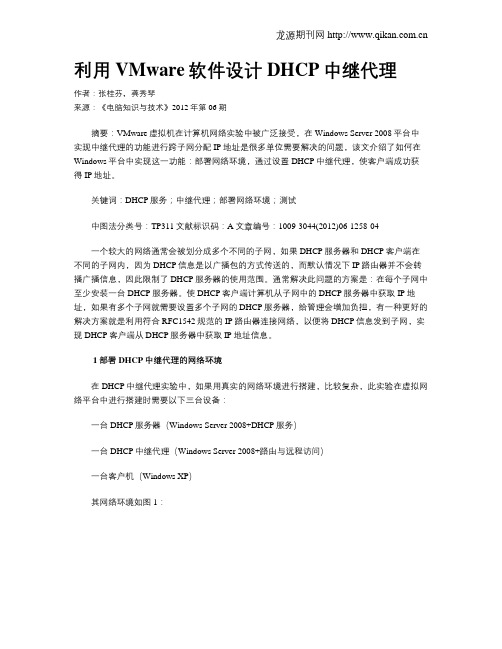
利用VMware软件设计DHCP中继代理作者:张桂芬,龚秀琴来源:《电脑知识与技术》2012年第06期摘要:VMware虚拟机在计算机网络实验中被广泛接受,在Windows Server 2008平台中实现中继代理的功能进行跨子网分配IP地址是很多单位需要解决的问题,该文介绍了如何在Windows平台中实现这一功能:部署网络环境,通过设置DHCP中继代理,使客户端成功获得IP地址。
关键词:DHCP服务;中继代理;部署网络环境;测试中图法分类号:TP311文献标识码:A文章编号:1009-3044(2012)06-1258-04一个较大的网络通常会被划分成多个不同的子网,如果DHCP服务器和DHCP客户端在不同的子网内,因为DHCP信息是以广播包的方式传送的,而默认情况下IP路由器并不会转播广播信息,因此限制了DHCP服务器的使用范围。
通常解决此问题的方案是:在每个子网中至少安装一台DHCP服务器。
使DHCP客户端计算机从子网中的DHCP服务器中获取IP地址,如果有多个子网就需要设置多个子网的DHCP服务器,给管理会增加负担,有一种更好的解决方案就是利用符合RFC1542规范的IP路由器连接网络,以便将DHCP信息发到子网,实现DHCP客户端从DHCP服务器中获取IP地址信息。
1部署DHCP中继代理的网络环境在DHCP中继代理实验中,如果用真实的网络环境进行搭建,比较复杂,此实验在虚拟网络平台中进行搭建时需要以下三台设备:一台DHCP服务器(Windows Server 2008+DHCP服务)一台DHCP中继代理(Windows Server 2008+路由与远程访问)一台客户机(Windows XP)其网络环境如图1:图1网络环境其设备设置参数清单如表:表1这个网络拓扑图中包含两个网段,192.168.1.0子网和192.168.2.0子网,至少需要三台虚拟设备(图中的必选设备),在表1中列出了四台设备,其中DHCP客户端1是可选设备,在本实验中设置可选设备的原因是如果主机的性能不是很好的话,可以少运行一台可选设备,这样可以提高主机其他几个虚拟机的运行速度,在图1中,这台DHCP客户端设置在和DHCP 服务器在同一个子网中,如果按照正常配置的话,此计算机可以正常获取192.168.1.0网段的IP地址。
DHCP中继代理实验
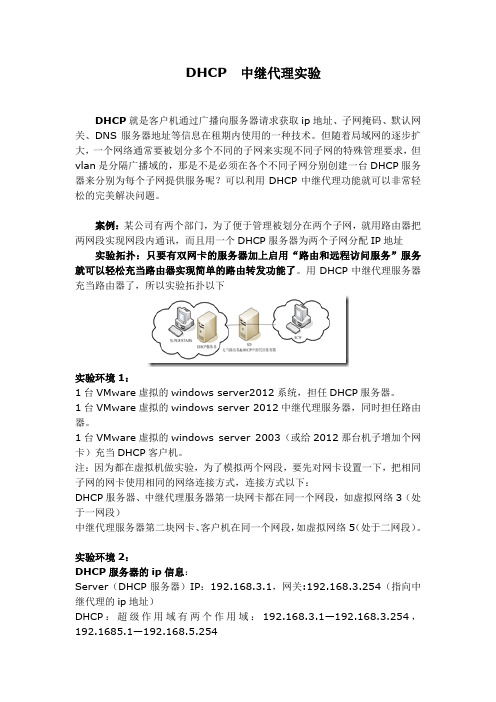
DHCP 中继代理实验DHCP就是客户机通过广播向服务器请求获取ip地址、子网掩码、默认网关、DNS服务器地址等信息在租期内使用的一种技术。
但随着局域网的逐步扩大,一个网络通常要被划分多个不同的子网来实现不同子网的特殊管理要求,但vlan是分隔广播域的,那是不是必须在各个不同子网分别创建一台DHCP服务器来分别为每个子网提供服务呢?可以利用DHCP中继代理功能就可以非常轻松的完美解决问题。
案例:某公司有两个部门,为了便于管理被划分在两个子网,就用路由器把两网段实现网段内通讯,而且用一个DHCP服务器为两个子网分配IP地址实验拓扑:只要有双网卡的服务器加上启用“路由和远程访问服务”服务就可以轻松充当路由器实现简单的路由转发功能了。
用DHCP中继代理服务器充当路由器了,所以实验拓扑以下实验环境1:1台VMware虚拟的windows server2012系统,担任DHCP服务器。
1台VMware虚拟的windows server 2012中继代理服务器,同时担任路由器。
1台VMware虚拟的windows server 2003(或给2012那台机子增加个网卡)充当DHCP客户机。
注:因为都在虚拟机做实验,为了模拟两个网段,要先对网卡设置一下,把相同子网的网卡使用相同的网络连接方式,连接方式以下:DHCP服务器、中继代理服务器第一块网卡都在同一个网段,如虚拟网络3(处于一网段)中继代理服务器第二块网卡、客户机在同一个网段,如虚拟网络5(处于二网段)。
实验环境2:DHCP服务器的ip信息:Server(DHCP服务器)IP:192.168.3.1,网关:192.168.3.254(指向中继代理的ip地址)DHCP:超级作用域有两个作用域:192.168.3.1—192.168.3.254,192.1685.1—192.168.5.254DHCP中继代理服务器:路由器,具有两块网卡第一块网卡ip:192.168.3.254(连着DHCP服务器的网段)第二块网卡ip:192.168.5254(连着客户机的网段)注意:1、win2003开机前必须添加网卡。
dhcp中继代理实验

利用VMware完成DHCP中继代理实验1. 1 DHCP中继代理伴随着局域网规模的逐步扩大,一个网络常常会被划分成多个不同的子网,以便根据不同子网的工作要求来实现个性化的管理。
规模较大的局域网一般会使用DHCP服务器来为计算机分配IP地址,但是在每个子网中分别创建DHCP服务器不但操作麻烦,而且不利于局域网的高效管理。
因此,启用Windows服务器系统内置的DHCP中继代理功能,就可以将原来的DHCP服务器利用起来,分别为多个不同子网提供IP地址分配服务[3]。
利用VMware就可以在单机上实现DHCP中继代理实验,以一台DHCP服务器同时为两个子网提供地址分配服务为例,详细介绍如何利用虚拟机完成DHCP中继代理功能,协助不同子网中的计算机完成跨子网申请IP地址的任务,并用两种方法分别实现,均采用Windows 2000 Server作为服务器系统。
1. 2主机充当DHCP中继代理的实现图4 主机充当DHCP中继代理的拓扑图主机充当DHCP中继代理的实现方式如图4所示。
这种方式包括两个网段,分别由VMnet1和VMnet2实现,分别取名LAN1和LAN2。
至少需要设置三台虚拟机,分别为DHCP服务器、虚拟机PC1和虚拟机PC2。
下面详细说明操作步骤。
(1) 在VMware中添加VMnet2虚拟网卡,并停止主机上的VMware DHCP服务。
(停止服务右击【我的电脑】管理,在[【计算机管理】中选择【服务和应用程序】的服务,在右侧找到VMware DHCP服务停止)(2) 在LAN1中有两台虚拟机,一台Windows 2003 Server虚拟机(名称为DHCP服务器),将其配置为DHCP服务器,IP地址:192.168.10.10/24,网关:192.168.10.2,为LAN1和LAN2的客户机分配IP地址;另一台为Windows xp Professional虚拟机(虚拟机PC1),作为LAN1中的客户机,将“TCP/IP属性”配置为“自动获得IP地址”。
Linux DHCP和DHCP中继的实验步骤
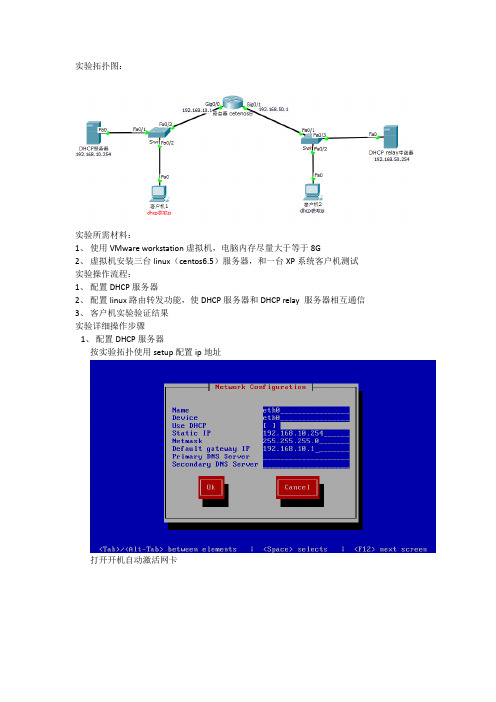
实验拓扑图:
实验所需材料:
1、使用VMware workstation虚拟机,电脑内存尽量大于等于8G
2、虚拟机安装三台linux(centos6.5)服务器,和一台XP系统客户机测试实验操作流程:
1、配置DHCP服务器
2、配置linux路由转发功能,使DHCP服务器和DHCP relay 服务器相互通信
3、客户机实验验证结果
实验详细操作步骤
1、配置DHCP服务器
按实验拓扑使用setup配置ip地址
打开开机自动激活网卡
重启网络服务并查询ip地址配置是否生效
配置yum源:
1、把目录切换到yum的主目录;
2、建立BAK文件夹;
3、使用vim命令建立local.repo的配置文件
配置local.repo文件
通过yum list 命令验证yum源是否搭建成功
通过yum命令安装dhcp服务
2、同上述方法一样配置Router和dhcp relay服务器的ip地址
Router的服务器ip地址
DHCP_relay IP 地址
Router配置路由转发和关闭防火墙
验证路由转发是否配置成功
配置dhcpdconf文件
Dhcp_relay配置
重启dhcrelay服务XP客户机验证结果。
VMware DHCP中继代理试验
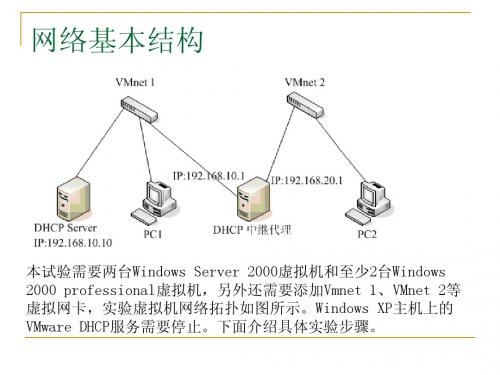
本试验需要两台Windows Server 2000虚拟机和至少2台Windows 2000 professional虚拟机,另外还需要添加Vmnet 1、VMnet 2等 虚拟网卡,实验虚拟机网络拓扑如图所示。Windows XP主机上的 VMware DHCP服务需要停止。下面介绍具体实验步骤。
在“DHCP中继代理程序”点击右键选择“属性”, 填入DHCP服务器地址。
(3)进入第三台Windows 2000 professional虚拟机,修改计算机名 称为“PC1”,并将网卡模式设置为VMnet1。进入第四台Windows 2000 professional虚拟机,修改计算机名称为“PC2”,并将网卡模 式设置为VMnet2。同时将两台虚拟机均设置为自动获取IP地址,用 命令窗口查看IP分配情况。可以发现与Server处于同一网段的PC1获 得地址为192.168.10.x。
1.创建并编辑Team
进入VMware Workstation,创建名为VLAN的 Team,并且在Team中,添加1台Windows Server 2000(名为Server),并添加1台它的 克隆链接的虚拟机(名为Route)和2台 Windows 2000 Professional的虚拟机(名为 PC1、PC2)。同时在Route虚拟机上增加一 块网卡。如果主机配置比较低,可将每台虚拟 机的内存使用量减少,或创建Windows 98的 虚拟机也可。在创建Team时,不需要创建 Team中的LAN。
2. 主机上的设置
从“开始→管理工具→服 务”,进入服务页,停用 VMware DHCP Service服 务,禁用Windows Firewall/Internet Connection Sharing(ICS) 服务。
实验25 DHCP中继实验
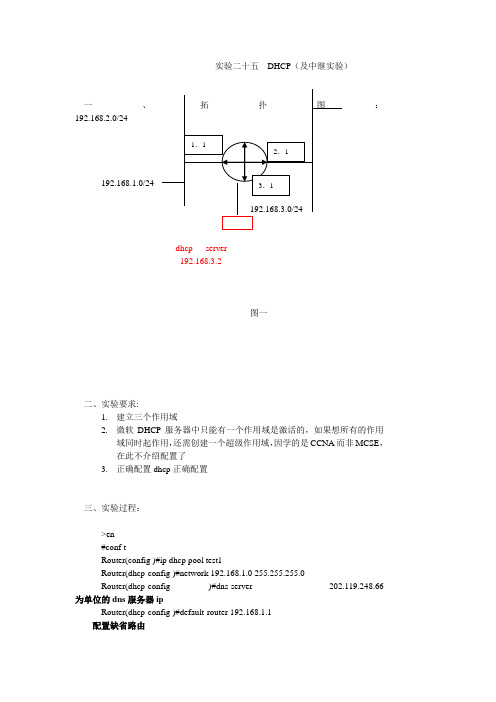
实验二十五DHCP(及中继实验)一、:192.168.2.0/24192.168.1.0/24dhcp server192.168.3.2图一二、实验要求:1.建立三个作用域2.微软DHCP服务器中只能有一个作用域是激活的,如果想所有的作用域同时起作用,还需创建一个超级作用域,因学的是CCNA而非MCSE,在此不介绍配置了3.正确配置dhcp正确配置三、实验过程:>en#conf tRouter(config )#ip dhcp pool test1Router(dhcp-config )#network 192.168.1.0 255.255.255.0Router(dhcp-config )#dns-server 202.119.248.66 为单位的dns服务器ipRouter(dhcp-config )#default-router 192.168.1.1配置缺省路由或Router(config )#ip dhcp pool test2同上Router(dhcp-config )#network 192.168.2.0 255.255.255.0Router(dhcp-config )#dns-server 202.119.248.66Router(dhcp-config )#default-router 192.168.2.1或Router(config )#ip dhcp pool test3 同上Router(dhcp-config )#network 192.168.3.0 255.255.255.0Router(dhcp-config )#dns-server 202.119.248.66Router(dhcp-config )#default-router 192.168.3.1对路由器来讲,则不存在只能有一个激活的作用域,三个作用域都处激活状态附加:如果在192.168.3.0网络中有一台dhcp服务器(192.168.3.2)要求192.168.1.0 、192.168.2.0和192.168.3.0网络都能从192.168.3.2 这台dhcp服务器中获取服务。
试验2.DHCP中继代理文档
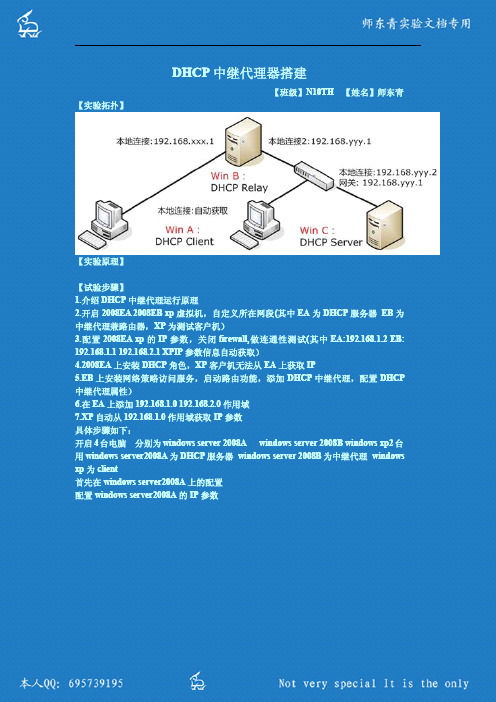
DHCP中继代理器搭建【班级】N10TH【姓名】师东青【实验拓扑】【实验原理】【试验步骤】1.介绍DHCP中继代理运行原理2.开启2008EA2008EB xp虚拟机,自定义所在网段(其中EA为DHCP服务器EB为中继代理兼路由器,XP为测试客户机)3.配置2008EA xp的IP参数,关闭firewall,做连通性测试(其中EA:192.168.1.2EB: 192.168.1.1192.168.2.1XPIP参数信息自动获取)4.2008EA上安装DHCP角色,XP客户机无法从EA上获取IPDHCP P 5.EB上安装网络策略访问服务,启动路由功能,添加DHCP中继代理,配置DHC 中继代理属性)6.在EA上添加192.168.1.0192.168.2.0作用域7.XP自动从192.168.1.0作用域获取IP参数具体步骤如下:xp22台开启4台电脑分别为windows server2008A windows server2008B windows xp2008B B为中继代理windowsDHCP P服务器windows server2008用windows server2008server2008A A为DHCxp为client首先在windows server2008A上的配置配置windows server2008A的IP参数添加角色配置DHCP服务器选择DHCP服务器配置DHCP作用域确认安装安装成功W indows server2008B配置要有两块网卡网卡1:192.168.1.1网卡2:192.168.2.1网卡一得IP配置网卡二得IP配置添加角色选择网络策略和访问服务选择路由确认安装开始安装安装成功配置并启用路由W indows xp配置在windows server2008A上查看在windows xp上详细查看先释放再获取实验成功。
6.4 DHCP中继代理实验
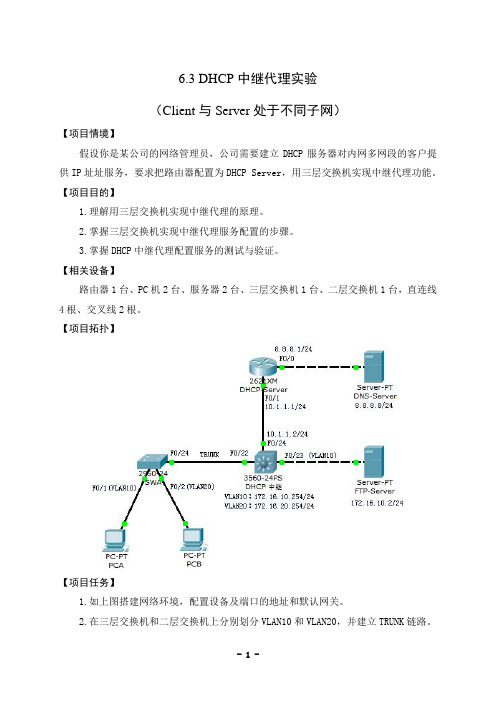
6.3 DHCP中继代理实验(Client与Server处于不同子网)【项目情境】假设你是某公司的网络管理员,公司需要建立DHCP服务器对内网多网段的客户提供IP址址服务,要求把路由器配置为DHCP Server,用三层交换机实现中继代理功能。
【项目目的】1.理解用三层交换机实现中继代理的原理。
2.掌握三层交换机实现中继代理服务配置的步骤。
3.掌握DHCP中继代理配置服务的测试与验证。
【相关设备】路由器1台、PC机2台、服务器2台、三层交换机1台、二层交换机1台,直连线4根、交叉线2根。
【项目拓扑】【项目任务】1.如上图搭建网络环境,配置设备及端口的地址和默认网关。
2.在三层交换机和二层交换机上分别划分VLAN10和VLAN20,并建立TRUNK链路。
把相应的端口分别加入到VLAN中。
3.在路由器DCHP-Server上建立静态路由,指出172.16.10.0/24和172.16.20.0/24的下一跳路由,在三层交换机上建立静态路由,指出8.8.8.0/24的下一跳路由,使全网贯通并测试。
4.配置DHCP服务器:在路由器DCHP-Server上配置DHCP服务,动态分配参数:VLAN10的DHCP的名称设置为VLAN10-DHCP,可分配的动态地址为172.16.10.0网段,租期为3小时,网关为172.16.10.254。
VLAN20的DHCP的名称设置为VLAN20-DHCP,可分配的动态地址为172.16.20.0网段,租期为5小时,网关为172.16.20.254。
内网Client的DNS均为8.8.8.8,排除固定地址以防止冲突。
5.配置DHCP中继代理:启用三层交换机的DHCP服务,配置DHCP服务器的地址。
6.在PCA与PCB上测试DCHP的服务,查看检查绑定信息。
7.最后把配置以及ping的结果截图打包,以“学号姓名”为文件名,提交作业。
【实验命令】1.配置DHCP服务器:在路由器DCHP-Server上配置DHCP服务,动态分配参数:VLAN10的DHCP的名称设置为VLAN10-DHCP,可分配的动态地址为172.16.10.0网段,租期为3小时,网关为172.16.10.254。
实验十三 DHCP中继配置实验教师用

实验十DHCP中继配置实验实验目的:掌握交换机DHCP中继配置,实现跨网段的IP地址分配。
为了便于管理,老总要求统一公司的DHCP服务器,网管部门确定使用一台2003服务器作为全公司各个网段的DHCP服务器。
1.1 DHCP中继实验由于在IP地址动态获取过程中采用广播方式发送报文,因此DHCP只适用于DHCP客户端和服务器处于同一个子网内的情况。
为进行动态主机配置,需要在所有网段上都设置一个DHCP服务器,这显然是很不经济的。
DHCP中继功能的引入解决了这一难题:子网内的客户端可以通过DHCP中继与其他子网的DHCP服务器通信,最终获取到IP地址。
这样,多个网络上的DHCP客户端可以使用同一个DHCP服务器,既节省了成本,又便于进行集中管理。
1.2 组网图Switch ADHCP relayVLAN10PC1:VM2003:1.1.1.254/24(DHCP server)DHCP中继配置示例图1.3 应用要求具有DHCP中继功能的Switch A通过端口E1/0/11(属于VLAN20)连接到DHCP客户端所在的网络,交换机VLAN接口20的IP地址为2.2.2.1/24,通过端口E1/0/20(属于VLAN30)连接到DHCP客户端所在的网络,交换机VLAN接口30的IP地址为3.3.3.1/24,VLAN接口10的IP 地址为1.1.1.1/24。
DHCP服务器的IP地址为1.1.1.254/24。
PC1上的虚拟机开启DHCP服务,为2.2.2.0/24和3.3.3.0/24两个网段分配IP地址。
Switch A作为DHCP中继,负责转发DHCP报文,使DHCP客户端PC2可以从DHCP服务器上申请到2.2.2.0/24网段的IP地址;PC3可以从DHCP服务器上申请到3.3.3.0/24网段的IP地址。
1.4 配置过程和解释#配置DHCP服务器的组号为1,IP地址为1.1.1.254。
<H3C> system-view[H3C] dhcp-server 1 ip 1.1.1.254【命令】dhcp-server groupNo ip ip-address&<1-8>【视图】系统视图【参数】groupNo:DHCP 服务器组号,取值范围为0~19。
dhcp中继 实验报告
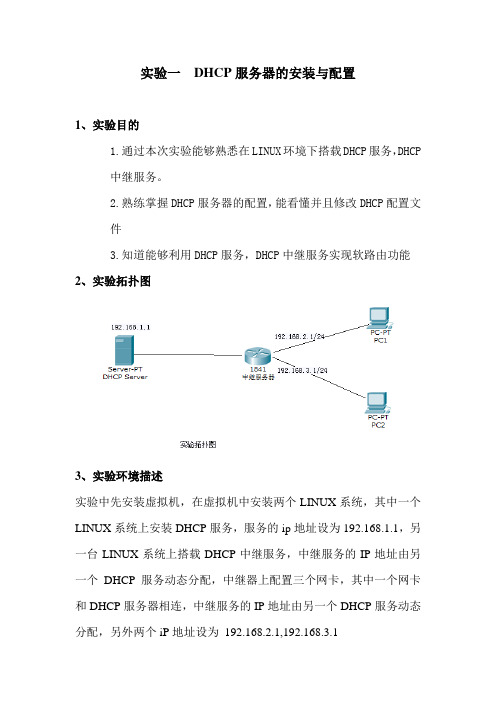
实验一DHCP服务器的安装与配置
1、实验目的
1.通过本次实验能够熟悉在LINUX环境下搭载DHCP服务,DHCP
中继服务。
2.熟练掌握DHCP服务器的配置,能看懂并且修改DHCP配置文
件
3.知道能够利用DHCP服务,DHCP中继服务实现软路由功能2、实验拓扑图
3、实验环境描述
实验中先安装虚拟机,在虚拟机中安装两个LINUX系统,其中一个LINUX系统上安装DHCP服务,服务的ip地址设为192.168.1.1,另一台LINUX系统上搭载DHCP中继服务,中继服务的IP地址由另一个DHCP服务动态分配,中继器上配置三个网卡,其中一个网卡和DHCP服务器相连,中继服务的IP地址由另一个DHCP服务动态分配,另外两个iP地址设为192.168.2.1,192.168.3.1
4、实验设计思路
安装好两台LINUX服务器并做好常规配置
1.DHCP服务器:设置好IP地址,设置好网络,设置网关。
2.DHCP中继服务:添加好网卡,并设置好IP地址,并设置好网络开启路由转发,指定中继端口,指定DHCP服务器地址,开启中继服务。
5、实施步骤
A.dhcp服务器的搭建
获取超级用户权限
安装DHCP服务
(2)修改配置文件
(3)配置网卡
(4)更改配置文件
(5)服务器重启成功
B.dhcp中继的搭建(1)添加网卡并配置
(2)配置dhcp服务(3)开启中继功能
(4)试验成功。
基于VMware虚拟网络技术的DHCP服务器实验设计
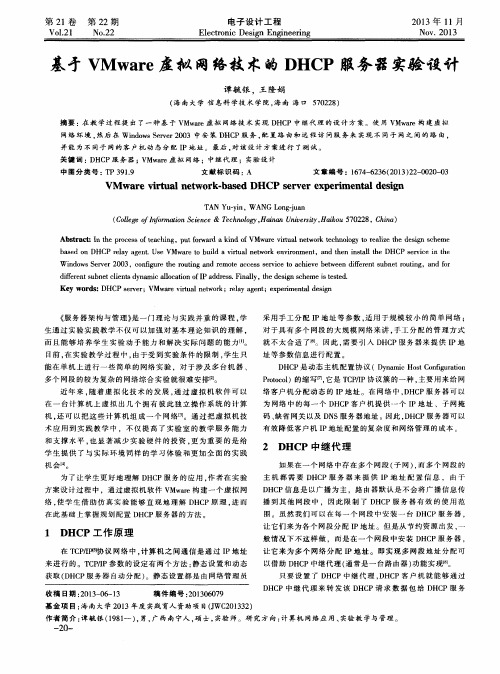
VM wa r e v i r t ua l ne t wo r k - ba s e d DH CP s e r v e r e x pe r i me n t a l de s i g n
T A N Y u — y i n , WA N G L o n g - j u a n ( c 0 o f, r r m a t i o n S c i e n c e& T e c h n o l o g y , H a i n a n U n i v e r s i t y , Ha i k o u 5 7 0 2 2 8 , C h i n a )
就 不 太 合 适 了I 6 1 。因此 , 需要引 入 D HC P服 务 器 来 提 供 I P地 址 等参 数 信 息 进 行 配 置 。
D H C P是 动 态 主 机 配 置 协 议 (D y n a m i c H o s t C o n f i g u r a t i o n P r o t o c o 1 )的缩 写 1 7 1 , 它是 T C P / I P协 议 簇 的 一种 , 主要用来给 网 络 客户 机分 配 动 态 的 I P地 址 。在 网络 中 , D H C P服 务 器 可 以 为 网 络 中 的 每一 个 D H C P客 户 机 提 供 一 个 I P地 址 、子 网掩 码 、 缺 省 网关 以及 D N S服务 器 地 址 。因此 , D H C P服 务 器 可 以
DHCP服务器的配置与验证
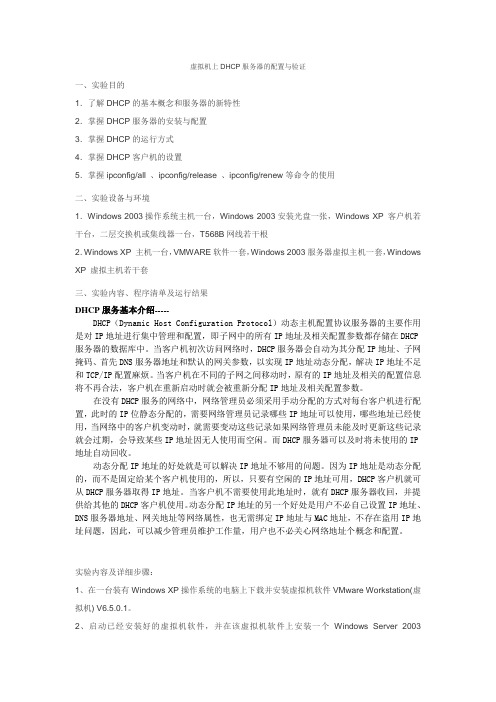
虚拟机上DHCP服务器的配置与验证一、实验目的1.了解DHCP的基本概念和服务器的新特性2.掌握DHCP服务器的安装与配置3.掌握DHCP的运行方式4.掌握DHCP客户机的设置5.掌握ipconfig/all 、ipconfig/release 、ipconfig/renew等命令的使用二、实验设备与环境1.Windows 2003操作系统主机一台,Windows 2003安装光盘一张,Windows X P 客户机若干台,二层交换机或集线器一台,T568B网线若干根2.Windows X P 主机一台,VMWARE软件一套,Windows 2003服务器虚拟主机一套,Windows XP 虚拟主机若干套三、实验内容、程序清单及运行结果DHCP服务基本介绍-----DHCP(Dynamic Host Configuration Protocol)动态主机配置协议服务器的主要作用是对IP地址进行集中管理和配置,即子网中的所有IP地址及相关配置参数都存储在DHCP 服务器的数据库中。
当客户机初次访问网络时,DHCP服务器会自动为其分配IP地址、子网掩码、首先DNS服务器地址和默认的网关参数,以实现IP地址动态分配,解决IP地址不足和TCP/IP配置麻烦。
当客户机在不同的子网之间移动时,原有的IP地址及相关的配置信息将不再合法,客户机在重新启动时就会被重新分配IP地址及相关配置参数。
在没有DHCP服务的网络中,网络管理员必须采用手动分配的方式对每台客户机进行配置,此时的IP位静态分配的,需要网络管理员记录哪些IP地址可以使用,哪些地址已经使用,当网络中的客户机变动时,就需要变动这些记录如果网络管理员未能及时更新这些记录就会过期,会导致某些IP地址因无人使用而空闲。
而DHCP服务器可以及时将未使用的IP 地址自动回收。
动态分配IP地址的好处就是可以解决IP地址不够用的问题。
因为IP地址是动态分配的,而不是固定给某个客户机使用的,所以,只要有空闲的IP地址可用,DHCP客户机就可从DHCP服务器取得IP地址。
- 1、下载文档前请自行甄别文档内容的完整性,平台不提供额外的编辑、内容补充、找答案等附加服务。
- 2、"仅部分预览"的文档,不可在线预览部分如存在完整性等问题,可反馈申请退款(可完整预览的文档不适用该条件!)。
- 3、如文档侵犯您的权益,请联系客服反馈,我们会尽快为您处理(人工客服工作时间:9:00-18:30)。
用VMWare验证DHCP中继代理的实验设计
在多子网环境下,要用一个DHCP服务器为全网提供动态地址分配,就需要用到DHCP 中继代理。
下面用Windows Server 2008服务器来验证DHCP中继代理的原理。
一、实验网络
实验网络由2个子网组成,分别是Subnet1和Subnet2,路由器用安装了Windows Server2008的服务器代替,该服务器安装有2块网卡,分别连接2个子网。
各服务器的IP地址安排如上图。
二、虚拟机设置
根据上图,在VMWare中要虚拟5台电脑,其中3台服务器要安装Windows Server 2008,2台PC机安装Windows 7。
建立2个子网,子网Subnet1接入虚拟交换机VMnet2,子网Subnet2接入虚拟交换机Vmnet3。
下面的图给出了各虚拟机的硬件配置。
1、Router:
2、DHCP Server
3、DHCP Relay Agent:
三、配置Router
1、设置IP地址
2、添加角色
添加角色:网络策略和访问服务,然后增加“路由和远程访问服务”。
3、配置“路由和远程访问服务”
启用“路由和远程访问服务”,并添加2条静态路由。
添加2条静态路由
四、配置DHCP Server 过程略,结果如下:
五、配置DHCP Relay Agent
1、设置IP地址
2、添加角色和服务
同Router,略
3、建立DHCP中继代理
OK,大功告成!!!。
